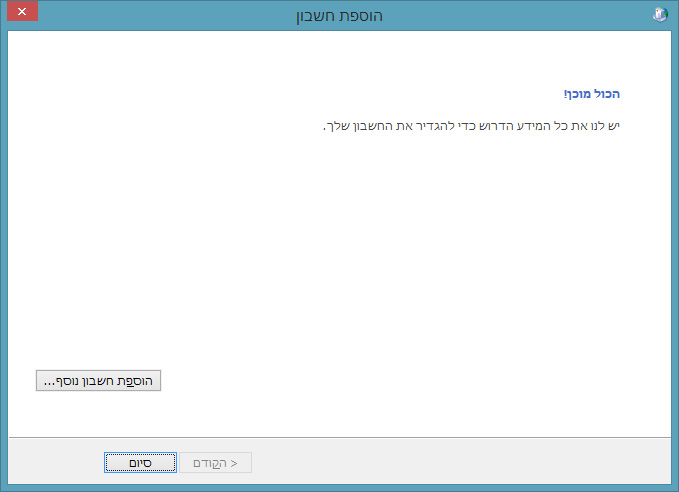1. פתח את תוכנת Outlook 2013 2. לחץ על תפריט קובץ ולחץ על הכפתור עם הפלוס הירוק 'הוספת חשבון'
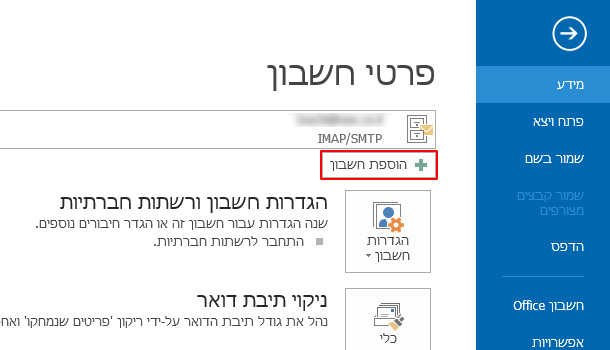
3 . בחר את האפשרות שמופיע מטה 'הגדרה ידנית או סוגי שרתים נוספים' להגדרות החשבון באופן ידני ולחץ על הכפתור "הבא" להמשך
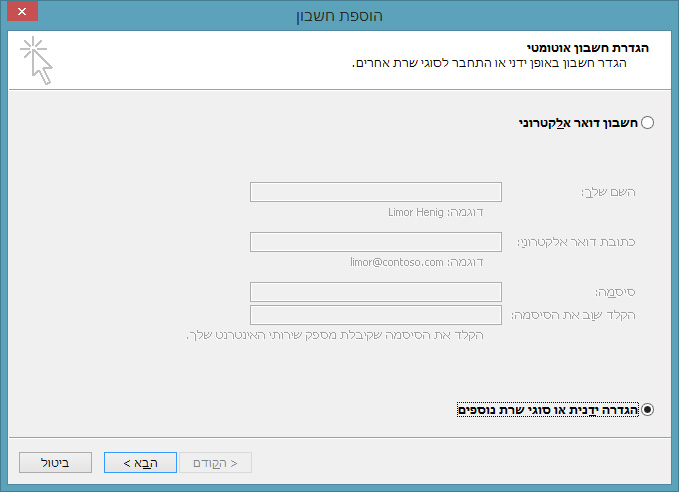
4. בחר באפשרות השלישית 'POP או IMAP' ולחץ על הכפתור "הבא" להמשך
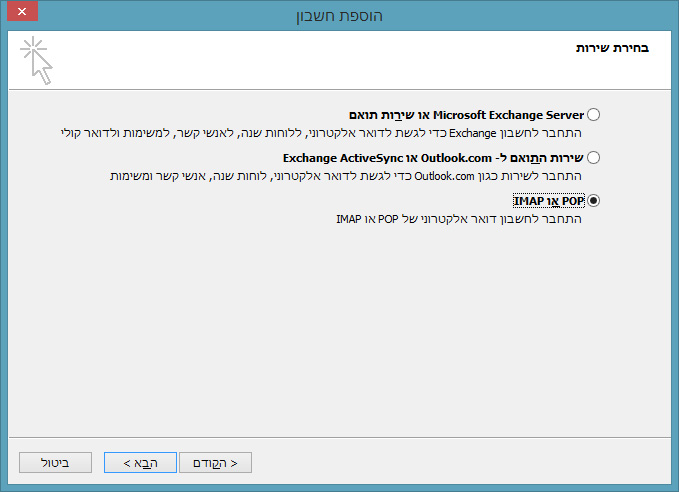
5. הזן את שמך, בחר סוג חשבון 'IMAP', את כתובת הדואר ופרטי שרת הדואר היוצא והנכנס – כתובות שרתי דואר נכנס ויוצא (IMAP/SMTP) הינם: mail.osx.co.il
*שם משתמש צריך להזין את כתובת הדואר המלאה שלך
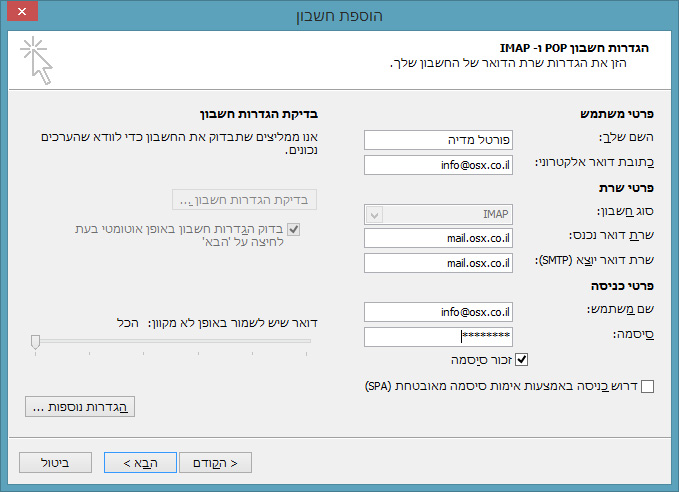
6. לחץ על הכפתור 'הגדרות נוספות' ובחר בלשונית 'שרת יוצא' סמן את האפשרות הראשונה "שרת הדואר היוצא שלי (SMTP) דורש אימות" והשאר מסומן את האפשרות "השתמש באותן הגדרות כמו שרת דואר נכנס".
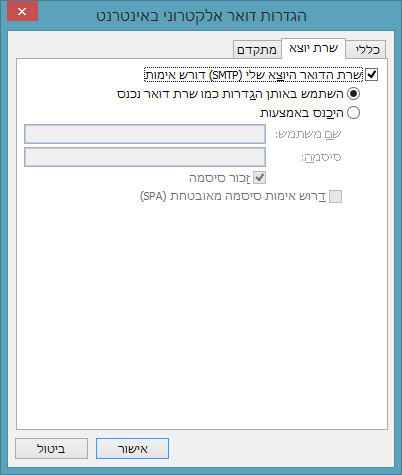
7. יש ללחוץ על לשונית 'מתקדם' ולהגדיר את מספרי היציאות ל-143 בשרת דואר נכנס ול-465 בשרת דואר יוצא .
לסמן TLS באפשרות "השתמש בסוג החיבור המוצפן הבא" בשני השרתים לצורך אבטחה מירבית, כעת נלחץ על כפתור 'אישור'.
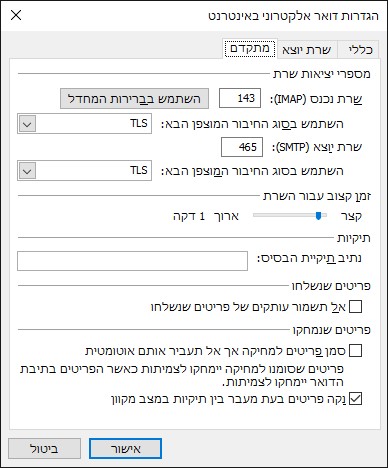
8. לחץ על 'בדיקת הגדרות חשבון'. במידה והכל תקין, לחץ על 'סגור' לסגירת החלון ואז על כפתור 'סיום'
*במקרה והתקבלה הודעת שגיאה: אנא וודא כי עברת על כל השלבים והזנת את כל הפרטים באופן תקין
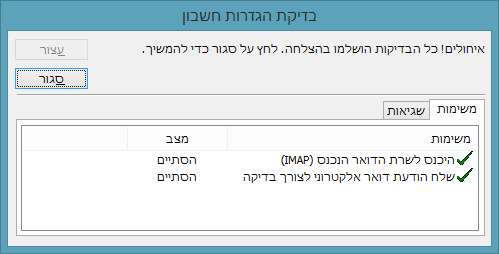
9. איחולים! כעת התיבה שלך מוגדרת ואפשר להתחיל לעבוד